- A tela preta da morte do Windows 10 é causada por problemas com os drivers da GPU.
- Atualizar seus drivers gráficos resolverá rapidamente o problema de tela em branco do Windows 10.
- A Microsoft também forneceu uma correção para o Wtela preta do indows 10 que discutimos abaixo.
- Outra maneira de parar o tela preta intermitente no Windows 10 é desativando seu antivírus.

- Baixar Restoro PC Repair Tool que vem com tecnologias patenteadas (patente disponível aqui).
- Clique Inicia escaneamento para encontrar problemas do Windows que podem estar causando problemas no PC.
- Clique Reparar tudo para corrigir problemas que afetam a segurança e o desempenho do seu computador
- Restoro foi baixado por 0 leitores este mês.
Muitos usuários relataram recentemente que existem alguns problemas com o processo de instalação do Windows 10.
Como todos sabemos, embora essas plataformas sejam estáveis e ótimas em desempenho e recursos integrados, existem alguns problemas irritantes e estressantes.
Talvez o maior problema esteja relacionado ao tela preta bug que ocorre quando você está tentando instalar ou atualizar o sistema operacional Windows 10.
Portanto, se você está lidando com problemas de tela preta, não entre em pânico e leia as orientações abaixo, pois tentaremos corrigir facilmente esse problema do Windows 10.
Agora, como a Microsoft percebeu tantas reclamações, a empresa decidiu fornecer algumas instruções para aplicar a fim de corrigir a tela preta em branco recebida no processo de instalação do Windows 10.
Portanto, seguindo as etapas abaixo, você aprenderá como corrigir o problema da tela preta aplicando a própria solução da Microsoft.
Agora, siga as etapas abaixo e tente reparar seu sistema Windows 10. Além disso, verifique nossas próprias dicas se o método apresentado abaixo não estiver funcionando como esperado.
Como faço para corrigir o problema de tela preta no Windows 10?
- Método oficial fornecido pela Microsoft
- Atualize seus drivers gráficos
- Desative seu software antivírus
1. O método oficial fornecido pela Microsoft
- Você precisa ter o seu bootable Disco do Windows.
- Insira o DVD no seu dispositivo e reinicie o aparelho.
- Caso você precise alterar a ordem de inicialização, basta pressionar F9 tecla do seu teclado.
- Preste atenção porque você terá que pressione qualquer tecla para inicializar a partir de um CD / DVD - faça isso.
- Agora a sequência de instalação começará; aguarde enquanto todos os arquivos do Windows estão sendo carregados.
- O padrão Microsoft as janelas do instalador serão exibidas.
- A partir daí clique em Next.
- Próximo toque em Resolução de problemas opção colocada no canto inferior esquerdo da tela do instalador do Windows.

- Na próxima janela, escolha Solucione problemas Atualize ou reinicie seu PC ou use ferramentas avançadas e, em seguida, siga para Avançado opções.
- Abra uma janela de prompt de comando dentro do processo de instalação selecionando Prompt de comando opção.

- Na janela cmd que será exibida digite C: e pressione Enter.
- Em seguida, digite o seguinte comando e pressione Enter:
bootrec /fixmbr
- Você deve notar que A operação foi completa com sucesso mensagem exibida em seu dispositivo.
- Dentro cmd digite exit e pressione enter.
- Rejeite o DVD de instalação do Windows 10 e selecione desligar o PC.
- Aguarde enquanto o dispositivo está sendo desligado, reinicie e é isso.
- Agora, é assim que você pode corrigir a tela preta do Windows.
2. Atualize seus drivers gráficos
- aperte o Tecla Windows + Se digite Gerenciador de Dispositivos.

- No Gerenciador de Dispositivos janela, expanda o Adaptadores de vídeo.
- Selecione seu GPU da lista.
- Clique com o botão direito e selecione Atualize o driver.

- Siga as instruções e instale o driver.
Basicamente, esse problema é causado por problemas de incompatibilidade de driver. Portanto, se as etapas acima não estiverem funcionando para você, você também pode tentar instalar os drivers gráficos mais recentes no modo de segurança.
Você também pode instalar seus drivers de GPU verificando seu modelo de GPU, visitando o site do fabricante e baixando os drivers de lá.
Atualizar sua GPU manualmente pode ser entediante, já que você precisa procurar o driver correto, e o Gerenciador de Dispositivos não é o atualizador de driver mais confiável que você pode encontrar.
Execute uma verificação do sistema para descobrir possíveis erros

Baixar Restoro
Ferramenta de reparo de PC

Clique Inicia escaneamento para encontrar problemas do Windows.

Clique Reparar tudo para corrigir problemas com tecnologias patenteadas.
Execute uma verificação do PC com a ferramenta de reparo Restoro para encontrar erros que causam problemas de segurança e lentidão. Após a verificação ser concluída, o processo de reparo substituirá os arquivos danificados por arquivos e componentes novos do Windows.
Se você quiser saber mais sobre como atualizar seus drivers usando o Gerenciador de dispositivos, temos um artigo útil isso vai te ajudar.
Use um atualizador de driver de terceiros
Livre-se de todo o tempo perdido procurando os drivers certos instalando um aplicativo de terceiros que os verifica e instala automaticamente para você.
O programa encontrará os drivers compatíveis mais recentes para o seu hardware e software e os atualizará de acordo para que você não tenha que se preocupar em encontrá-los sozinho.
 Se você é um jogador, produtor de foto / vídeo ou lida diariamente com qualquer tipo de workflows visuais intensos, você já conhece a importância da sua placa de vídeo (GPU).Para se certificar de que tudo corra bem e evitar qualquer tipo de erro de driver de GPU, certifique-se de usar um completo assistente de atualização de driver que resolverá seus problemas com apenas alguns cliques, e recomendamos fortemente DriverFix.Siga estas etapas fáceis para atualizar seus drivers com segurança:
Se você é um jogador, produtor de foto / vídeo ou lida diariamente com qualquer tipo de workflows visuais intensos, você já conhece a importância da sua placa de vídeo (GPU).Para se certificar de que tudo corra bem e evitar qualquer tipo de erro de driver de GPU, certifique-se de usar um completo assistente de atualização de driver que resolverá seus problemas com apenas alguns cliques, e recomendamos fortemente DriverFix.Siga estas etapas fáceis para atualizar seus drivers com segurança:
- Baixe e instale o DriverFix.
- Inicie o software.
- Aguarde até que o DriverFix detecte todos os seus drivers com defeito.
- O aplicativo agora mostrará todos os drivers que apresentam problemas, e você só precisa selecionar aqueles que deseja corrigir.
- Aguarde até que o aplicativo baixe e instale os drivers mais recentes.
- Reiniciar seu PC para que as alterações tenham efeito.

DriverFix
Mantenha sua GPU nos picos de desempenho sem se preocupar com seus drivers.
Visite o site
Aviso de isenção de responsabilidade: este programa precisa ser atualizado da versão gratuita para realizar algumas ações específicas.
3. Desative seu software antivírus

Outra causa comum de problemas de tela preta após a instalação da versão mais recente do sistema operacional Windows pode ser o software antivírus.
Na verdade, muitos usuários que instalaram uma nova atualização do Windows 10 tiveram problemas de tela preta durante a atualização.
Depois de desativar temporariamente suas soluções de segurança, eles puderam instalar a nova versão do sistema operacional. Não se preocupe, pois Windows Defender ainda protegerá seu PC.
Se você estiver procurando por um novo software antivírus, é altamente recomendável verificar este lista detalhada contendo os melhores do mercado.
Portanto, tente essas etapas e veja se você pode resolver a tela preta do seu sistema Windows 10. Esperamos que eles ajudem você a se livrar do problema da tela preta.
Além disso, use o campo de comentários abaixo para compartilhar sua experiência conosco e apontar qualquer outra solução que possa funcionar e ajudar outros usuários da Microsoft.
 Ainda está tendo problemas?Corrija-os com esta ferramenta:
Ainda está tendo problemas?Corrija-os com esta ferramenta:
- Baixe esta ferramenta de reparo de PC classificado como Ótimo no TrustPilot.com (o download começa nesta página).
- Clique Inicia escaneamento para encontrar problemas do Windows que podem estar causando problemas no PC.
- Clique Reparar tudo para corrigir problemas com tecnologias patenteadas (Desconto exclusivo para nossos leitores).
Restoro foi baixado por 0 leitores este mês.
perguntas frequentes
Embora a tela negra da morte pareça assustadora, não chega nem perto de ser tão problemática quanto sua contraparte azul. Provavelmente é causado por um driver de dispositivo ou problema de desempenho de hardware. Aqui está um guia incrível com 6 soluções sobre como consertar a tela preta da morte.
Reiniciar o computador pode ser a maneira mais fácil de resolver esse problema. Se o problema persistir, siga nosso guia especializado sobre como corrigir problemas de tela preta.
Como os problemas da tela preta são principalmente relacionados ao driver da GPU, há algumas coisas que você pode fazer. Descubra mais sobre eles neste guia útil dedicado a corrigir problemas de tela preta após o login.
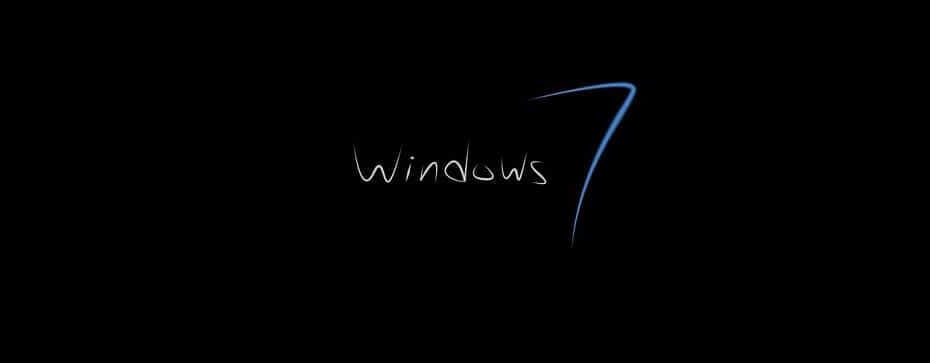
![Ofertas do Windows 8 Red Stripe: Yoga.com, Stuntmania [# 20]](/f/29635cfe2998ac38dd7030a1f1d7c3b8.jpg?width=300&height=460)
